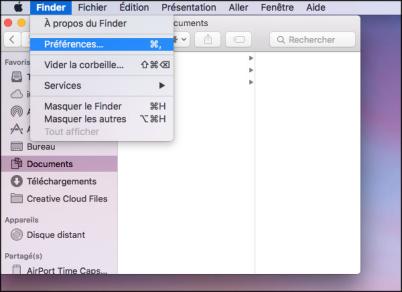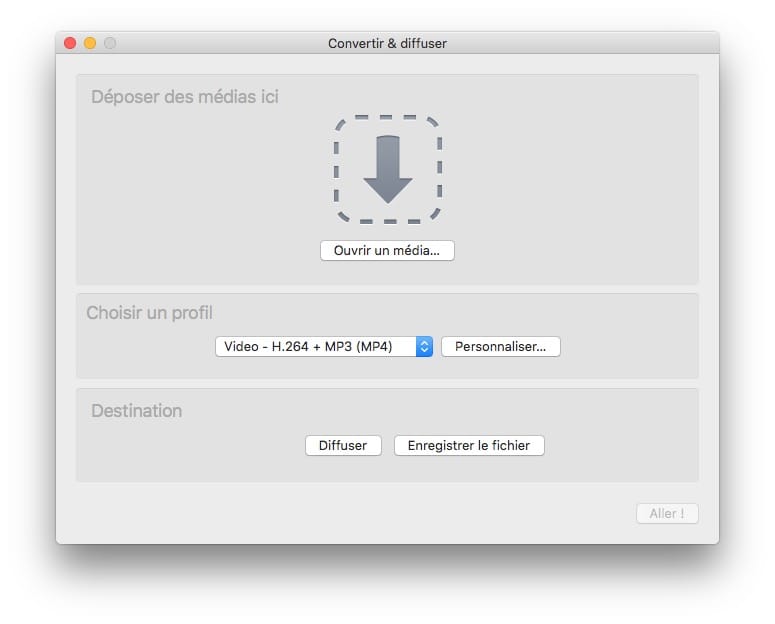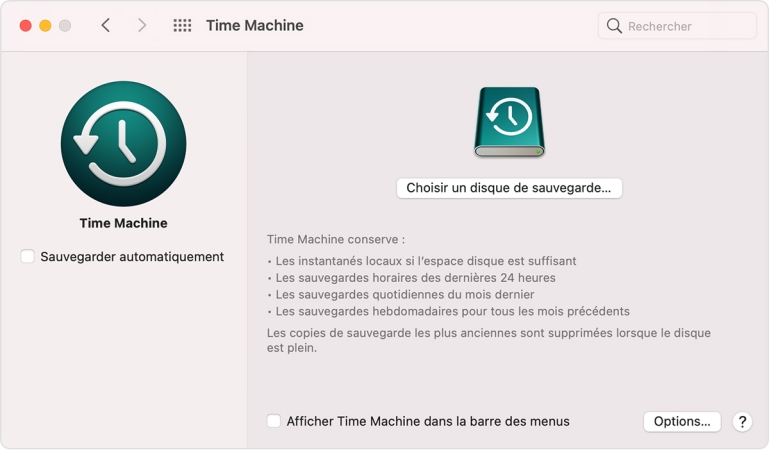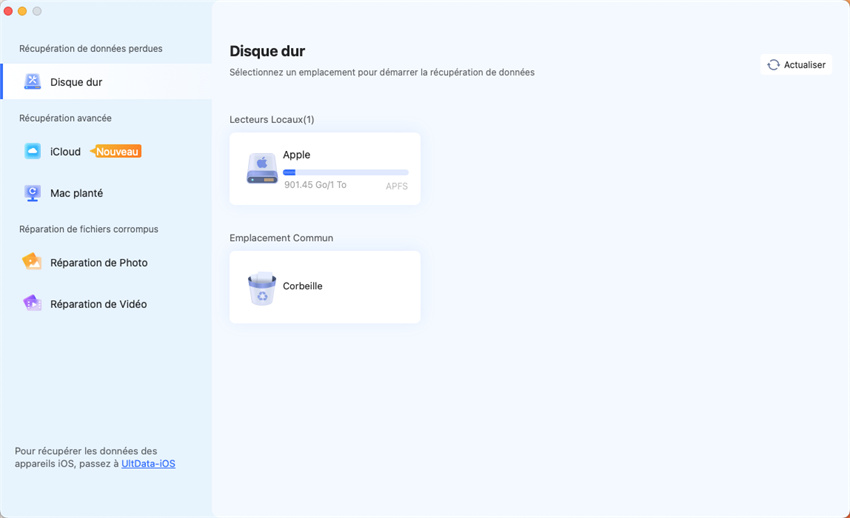Si vous utilisez un appareil photo numérique, il peut arriver que vous ne puissiez pas accéder aux fichiers de la carte mémoire. Ou bien vous pouvez subir une perte de données ou un endommagement des fichiers. Cela peut être dû à une suppression accidentelle, à une carte mémoire endommagée ou à une attaque par un logiciel malveillant. Mais connaître comment récupérer des fichiers MDT est crucial pour restaurer vos précieuses données. Dans cet article, nous allons partager 3 méthodes éprouvées que vous pouvez essayer pour la récupération de fichiers MDT Panasonic. Découvrez-les.
Partie 1 : Qu'est-ce qu'un fichier MDT ?
MDT est un format de fichier vidéo utilisé par les appareils photo numériques Panasonic tels que le GH4, le GH5 ou le GH7. Toutes les vidéos et les photos de l'appareil, y compris les fichiers .mdt, sont enregistrées et transférées sur la carte mémoire de l'appareil. Les fichiers .mdt servent un objectif unique en initialisant les fichiers de la base de données Access et en sauvegardant la structure par défaut de la base de données.
Partie 2 : Comment récupérer les fichiers MDT avec ou sans sauvegarde ?
Vous pouvez récupérer les fichiers MDT avec ou sans sauvegarde. Vous trouverez ci-dessous les trois méthodes de récupération des fichiers MDT :
Solution 1 : Récupérer les fichiers MDT en utilisant la commande CMD
Vous pouvez utiliser la commande CMD pour récupérer les fichiers MDT si vous n'avez pas de sauvegarde. Suivez les étapes ci-dessous :
Étape 1 : Ouvrez la fenêtre "Exécuter" en appuyant simultanément sur les touches "Windows" et "R".
Étape 2 : Tapez "CMD" pour ouvrir l'invite de commande.
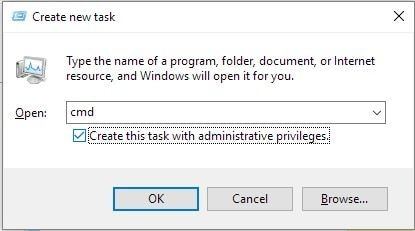
Étape 3 : Tapez "chkdsk X /f" et appuyez sur "Entrée". X est la lettre du lecteur que vous pouvez modifier en fonction de la lettre attribuée à votre périphérique de stockage.
Étape 4 : Tapez "Y" pour confirmer l'invite de commande et appuyez sur "Entrée".
Étape 5 : Tapez "X" et appuyez de nouveau sur "Entrée".
Étape 6 : Comme commande finale, tapez "X:/˃attrib –h –r –s /s /d *.*".
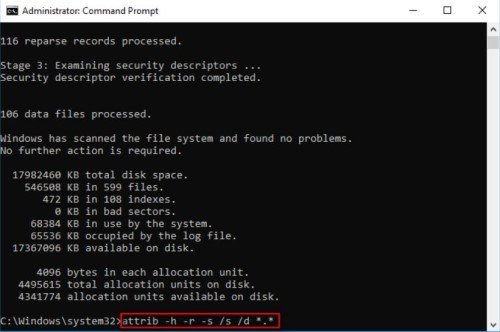
Vos fichiers MDT sont maintenant récupérés.
Solution 2 : Restaurer les fichiers MDT avec l'option de restauration et de sauvegarde
Si vous avez créé une sauvegarde de vos fichiers MDT, vous pouvez facilement les récupérer à partir de l'option de restauration et de sauvegarde. Pour cela, suivez les étapes ci-dessous :
Étape 1 : Connectez la carte mémoire ou le périphérique de stockage contenant les fichiers MDT à votre PC.
Étape 2 : Appuyez simultanément sur les touches "Windows et I"
Étape 3 : Choisissez Paramètres > Mise à jour et sécurité, puis passez à l'option Sauvegarde.
Étape 4 : Cliquez sur l'option "Sauvegarder et Restaurer" dans Windows, puis choisissez l'option "Restaurer mes fichiers".

Vos fichiers MDT seront maintenant restaurés à partir de la sauvegarde.
Solution 3 : Récupérer les fichiers MDT avec Tenorshare 4DDiG
Vous pouvez essayer la troisième méthode si les deux méthodes ci-dessus ne fonctionnent pas. Cependant, si les dommages sont critiques pour vos fichiers vidéo, la récupération des fichiers MDT Panasonic est possible avec le logiciel de récupération de données Tenorshare 4DDiG. Cette méthode est la plus rapide et a un taux de réussite garanti élevé. 4DDiG peut récupérer des fichiers MDT supprimés, formatés, endommagés ou cassés en seulement trois étapes. Ses fonctionnalités comprennent :
- Récupère les fichiers des lecteurs internes et externes, USB, appareils photo numériques, lecteurs cryptés et corbeille.
- Répare les fichiers MDT cassés et endommagés.
- Récupère plus de 1000 types de fichiers, y compris RAW, vidéo, audio, images et documents.
- Compatible avec les systèmes d'exploitation Mac et Windows.
- Algorithme de recherche avancé pour trouver les fichiers perdus.
Téléchargement sécurisé
Téléchargement sécurisé
Voici les étapes à suivre pour récupérer des fichiers vidéo MDT perdus ou endommagés avec 4DDiG :
- Téléchargez et installez l'outil 4DDiG sur votre PC. Lancez l'outil et choisissez où vos vidéos sont perdues et appuyez sur Analyser.
- Attendez patiemment que l'analyse se termine, puis trouvez la vidéo que vous souhaitez récupérer, prévisualisez-la.
- Une fois le processus de récupération terminé, cliquez sur Enregistrer pour les enregistrer dans un emplacement sécurisé.

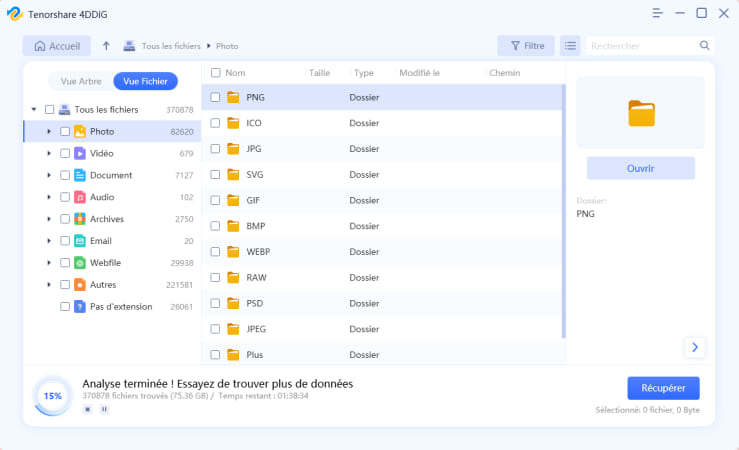
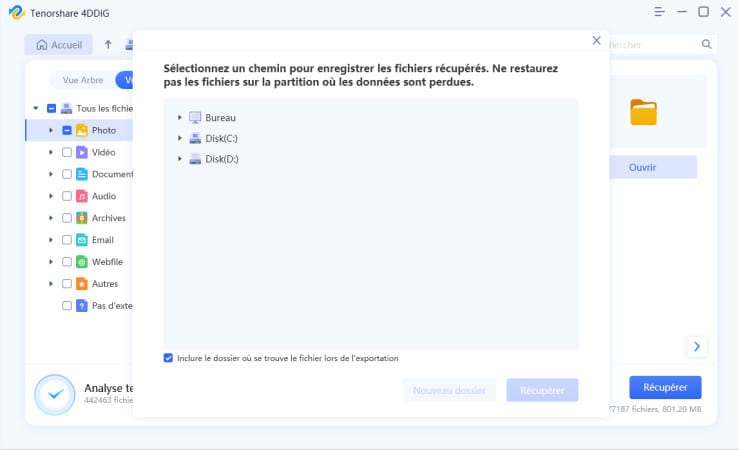
Partie 3 : Pourquoi les fichiers vidéo MDT sont-ils perdus ou endommagés ?
Il existe plusieurs raisons pour lesquelles les fichiers MDT sont perdus ou endommagés. Citons notamment :
- La suppression accidentelle de fichiers vidéo MDT.
- Prise de vidéos lorsque la batterie est faible
- Attaque de virus
- Interruption pendant le transfert de fichiers
- Formatage de la carte mémoire
Vous pouvez accidentellement supprimer les fichiers vidéo MDT de la carte mémoire en supprimant des fichiers indésirables. Cela entraînera une perte de données.
Si vous continuez à capturer des vidéos alors que la batterie de votre appareil photo est faible, cela peut entraîner un endommagement des fichiers.
Si votre PC est infecté par un virus et que vous connectez une carte mémoire à votre ordinateur, la carte sera également infectée. C'est également une raison qui explique la corruption des fichiers MDT.
Lors du transfert des fichiers MDT de votre appareil photo vers votre ordinateur, toute interruption, telle qu'une panne de courant ou un câble desserré, entraînera une perte de données ou une corruption des fichiers.
Si vous formatez accidentellement ou intentionnellement votre carte mémoire, toutes vos données sur la carte, y compris les fichiers MDT, seront effacées.
Partie 4 : Questions fréquemment posées
1. Comment assurer la sécurité de mes données ?
Vous pouvez assurer la sécurité de vos données en suivant les conseils ci-dessous :
- N'éjectez jamais la carte mémoire pendant l'enregistrement ou la consultation de fichiers.
- Lorsque vous mettez votre appareil photo en marche ou à l'arrêt, ne retirez pas la carte mémoire.
- Ne changez pas la carte mémoire pendant que votre appareil photo est allumé.
- Ne prenez pas de vidéos si la batterie de l'appareil photo est faible.
- Utilisez toujours des cartes mémoire de marques reconnues, telles que Panasonic, Kingston, SanDisk, etc.
2. Comment ouvrir un fichier MDT ?
Vous devrez configurer une application nécessaire pour ouvrir les fichiers MDT. Téléchargez et installez l'application adéquate. Double-cliquez sur le fichier MDT pour l'ouvrir sur votre ordinateur ou votre Mac.
3. Qu'est-ce qu'un fichier MDT Panasonic ?
Un fichier MDT Panasonic est un format de fichier de données d'extension Microsoft Access utilisé dans les appareils photo numériques Panasonic. Ce sont des fichiers vidéo temporaires qui sont créés pendant un enregistrement. Une fois l'enregistrement terminé, l'appareil photo ajoute le fichier MDT à la carte mémoire.
Conclusion
Les appareils photo numériques Panasonic stockent les vidéos dans des formats de fichiers MDT. Si d'une manière ou d'une autre ces fichiers sont endommagés, perdus ou cassés, vous perdrez vos précieuses vidéos. Mais avec un peu de chance, après avoir parcouru ce blog, vous comprendrez clairement comment récupérer les fichiers MDT. Si les deux premières méthodes de récupération de fichiers MDT ne fonctionnent pas, vous pouvez récupérer les fichiers à l'aide d'un logiciel tel que Tenorshare 4DDiG. Il s'agit d'un outil de récupération de données puissant qui peut réparer et récupérer les fichiers MDT dans leur état d'origine et avec un taux de réussite élevé. Quel que soit le degré de corruption des fichiers MDT, son algorithme avancé peut localiser les fichiers cachés ou endommagés et les réparer instantanément en seulement trois clics.